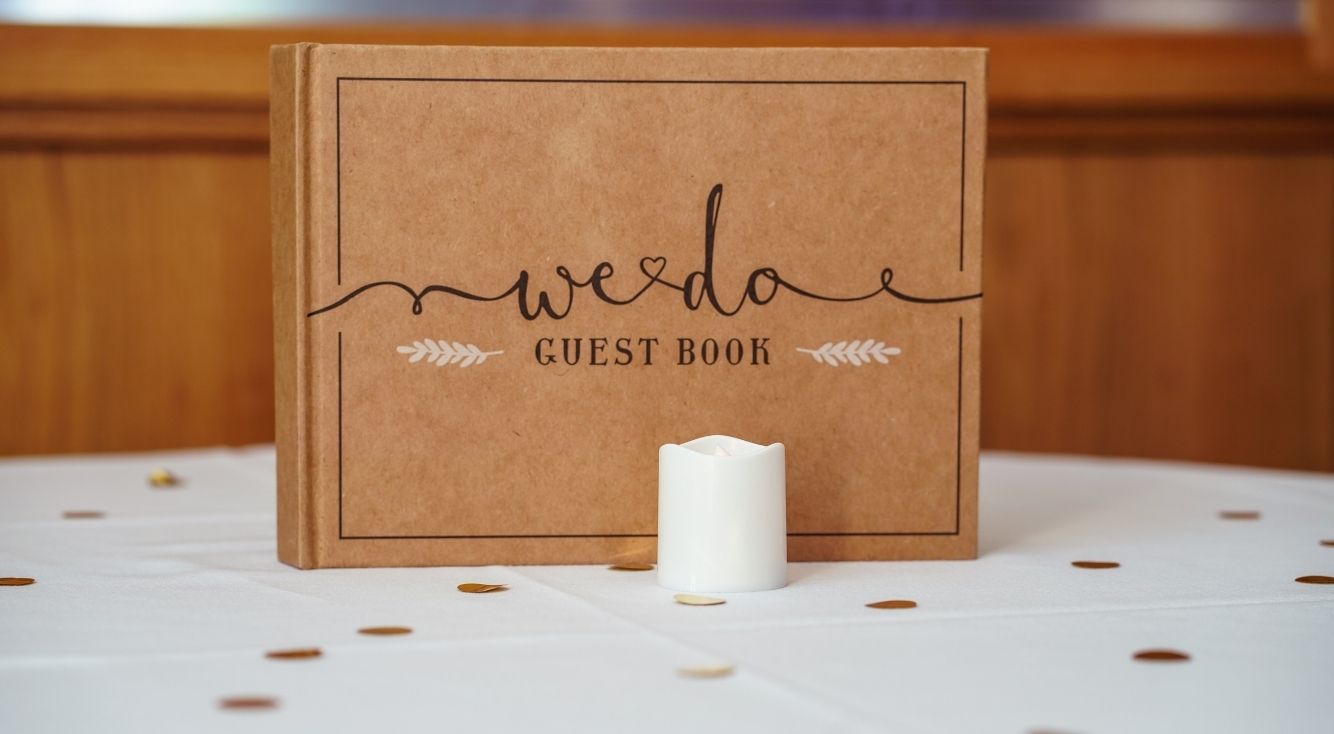
【YouTube】スマホ・PCでのアイコンの変え方は?注意点も!
これからYouTubeに動画投稿を始める上で、アイコン選びはとても重要な要素となります。
この記事では、YouTubeのアイコンの設定方法、使う画像の選び方、アイコンを変更する上での注意点についてご紹介します。
YouTubeのアイコンは自分を表現する大事な「第一印象」となる部分です。ガイドラインを遵守した上で、動画を観にきた人に好印象を与えるような画像を選びましょう。
Contents[OPEN]
【YouTube】アイコンの変え方の前に!基本をおさらい!
YouTubeは、動画だけでなくコメントも面白いものが多いです。最近ではYouTubeのコメントを見る人も多いので、アイコン画像も面白くしたり、おしゃれにキメている人も少なくありません。
また、これから自分でYouTubeに動画投稿をしようとしている人なら、アイコンはとても大切な要素になります。動画投稿者のアイコンは、真っ先に目につく部分です。言い換えるなら「投稿者の第一印象」ともいえます。そう考えるとアイコンがいかに大切な要素を占めるか想像しやすいでしょう。
アイコンを変更する前に、まずはYouTubeアカウントとアイコンの基本についておさらいしていきましょう。
アイコンって何?
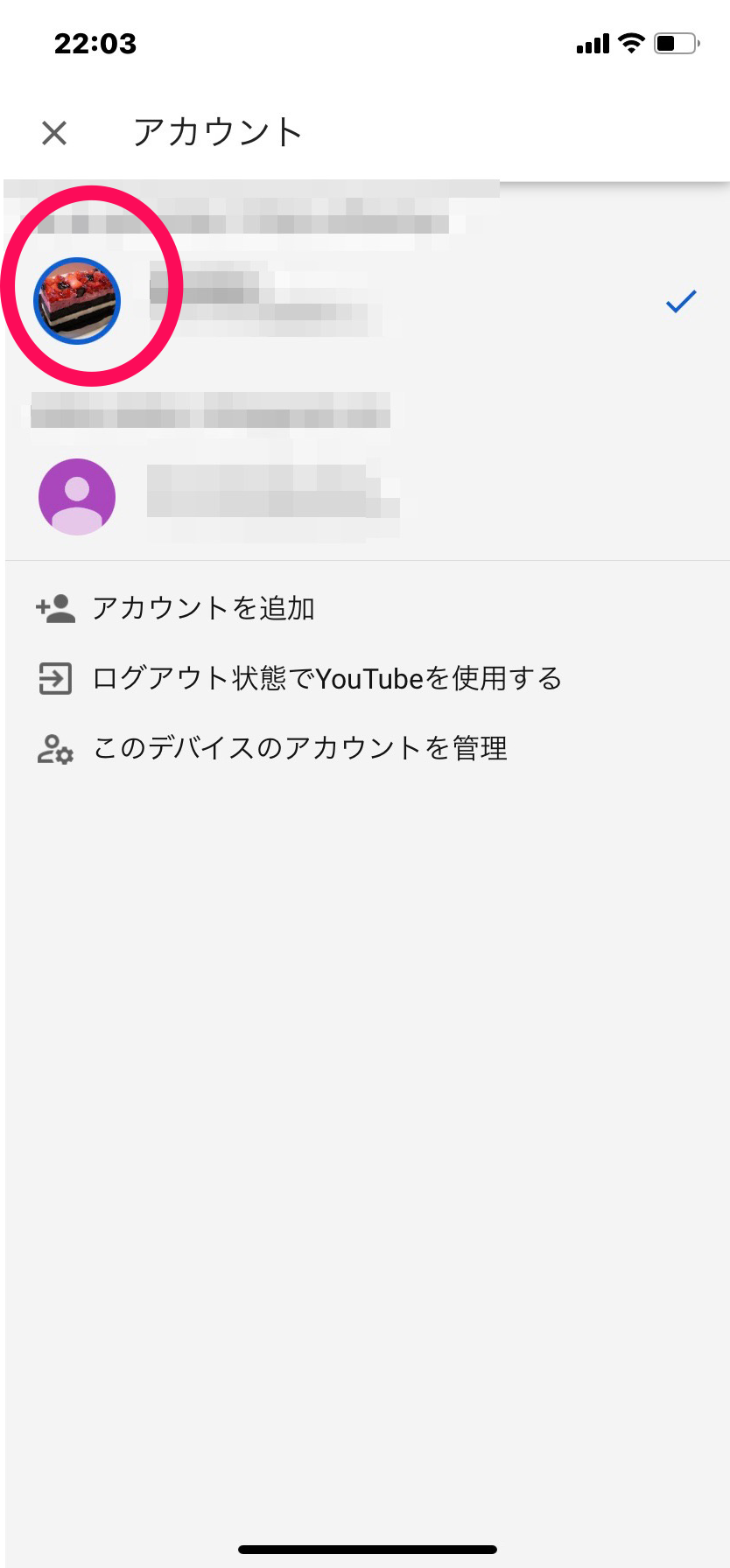
アイコンとは、自分のアカウントのシンボルとなる画像のことです。YouTubeに限らず、LINEやfacebookなど、アカウントが必要なものには全てアイコンが設定できるようになっています。
基本的にユーザー名の横についているもので、使う画像は自分で自由に設定できます。自画像を貼る人もいれば、買っているペットの画像を使う人、アニメキャラクターを使っている人など、使う画像はとても自由です。
著作権に引っかかるものや過激な画像などは禁止されていますが、ある程度は自由に設定できます。
アイコンは、特に設定していなければアカウントと連携したSNS等のアイコンと同じになるか、初期テンプレート画像(アイコン未設定用のアイコン)になります。
アイコンはYouTubeアカウントにとっては重要!
アイコンの設定は強制ではありません。「普段から動画にコメントなんてしないし、動画を見るためにしか使ってない」という方であれば、特にアイコンを設定する必要はないでしょう。
しかし、これからYouTubeに動画投稿をしようと考えている方ならアイコンの設定をおろそかにしてはいけません。動画投稿をするということはすなわち「動画を見てもらいたい」ということです。
先ほども言ったように、アイコンは動画投稿者の第一印象を左右する重要な要素です。飲食店で例えるならお店の看板と同じといえるでしょう。
デザインにこだわったおしゃれな看板だと行ってみたいと思えますが、適当な白黒文字だけの看板だと行く気がなくなるどころか、気付かれずお店の前を素通りされてしまいます。
どんなアイコンにするかは人それぞれですが、動画投稿をするのであれば、動画の内容だけでなくアイコンもしっかりと設定させておくのをおすすめします。
【YouTube】スマホでのアイコンの変え方
では、実際にYouTubeのアイコンを変更してみましょう。この章では、iPhone、Androidなどのスマホアプリ版のYouTubeでアイコンを変更する方法をご紹介します。
最近ではYouTubeを観る際、PCではなくスマホやタブレット端末で観るのが主流になってきました。もちろんスマホアプリ版でもアイコンの変更などのアカウント設定は可能です。
アイコン用の画像がスマホ内にある場合は、そのままスマホアプリで設定した方が手間がかからず簡単にできます。また、アイコンの設定は使っている端末、自分のチャンネルを作っているかどうかでも方法が変わってきます。
iPhoneで変更する
まずはYouTubeのアプリを開きます。右上のプロフィールアイコンをタップすると操作設定の一覧が表示されます。その中から「Googleアカウントを管理」をタップしましょう。
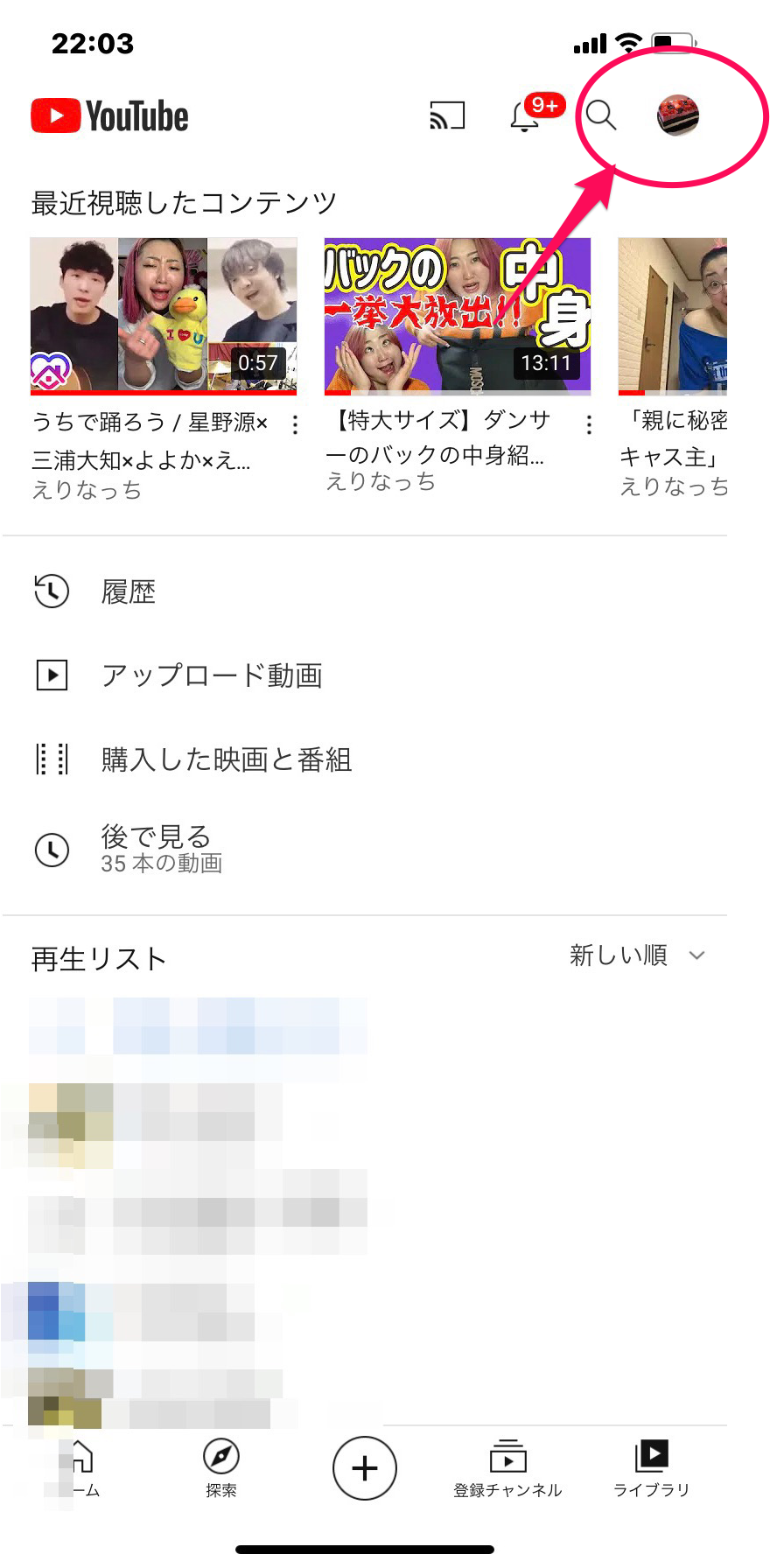
すると自身のGoogleアカウントの設定画面に飛びます。実はYouTubeはGoogleが管理しているアプリなので、YouTubeのアカウントとGoogleアカウントは紐づいているのです。
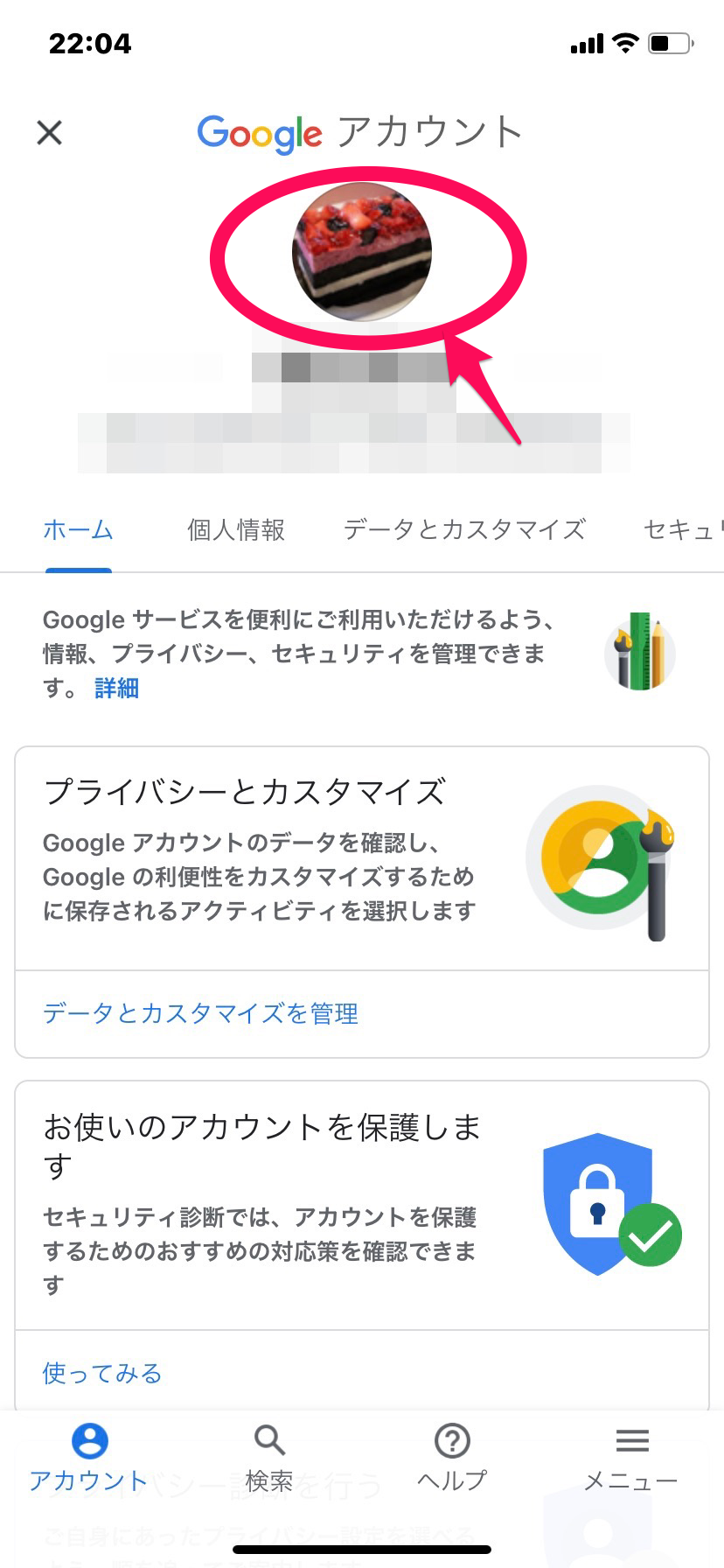
アイコンをタップするとダイヤログが出てきます。その中に「プロフィール写真を設定」という項目があるはずです。あとは写真を撮る、もしくは保存しておる写真や画像データを選択すればアイコンの変更が完了します。
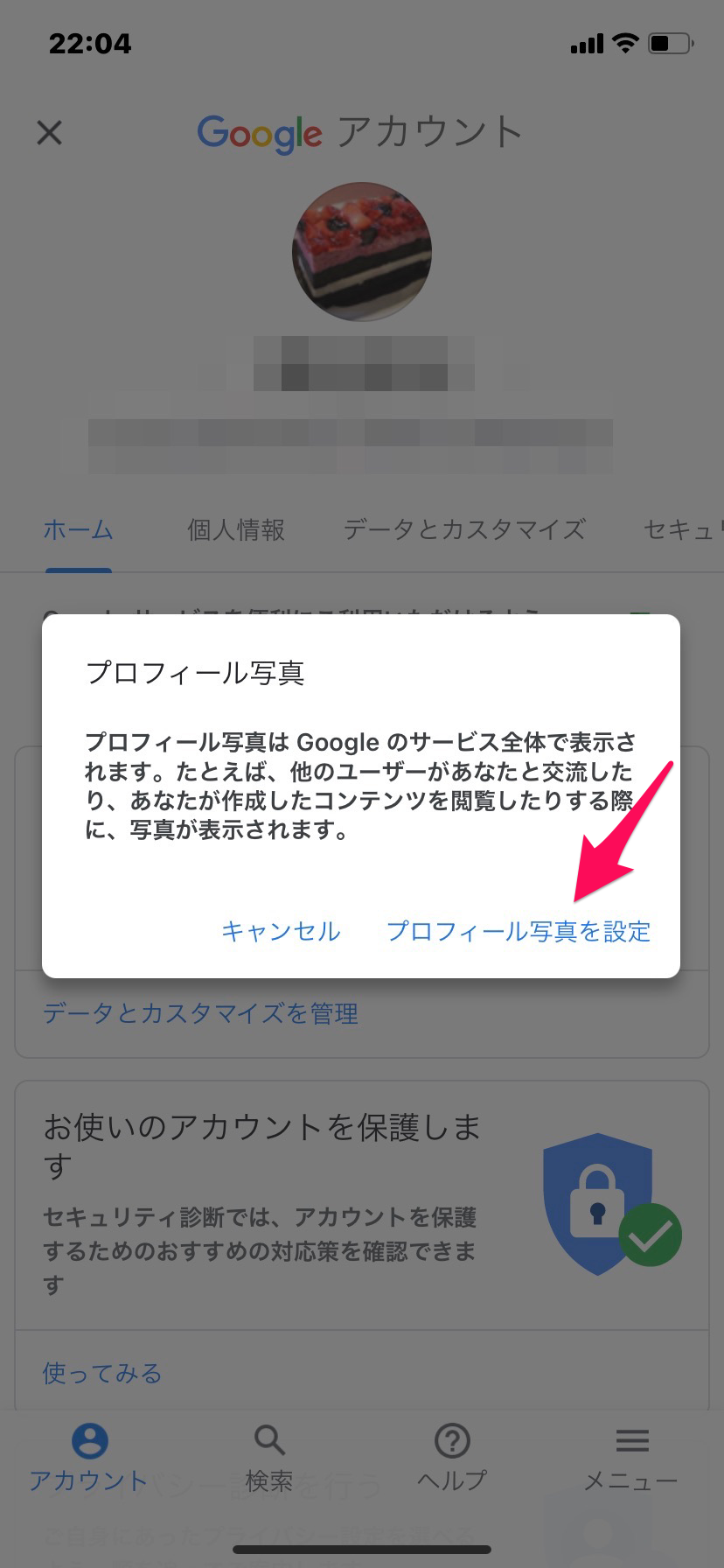
やってみると分かりますが、「YouTubeのアイコンを設定する=Googleのアイコンを設定する」ということになります。アイコンの変更はYouTubeからでなくても、Googleのアプリからでも変更可能です。
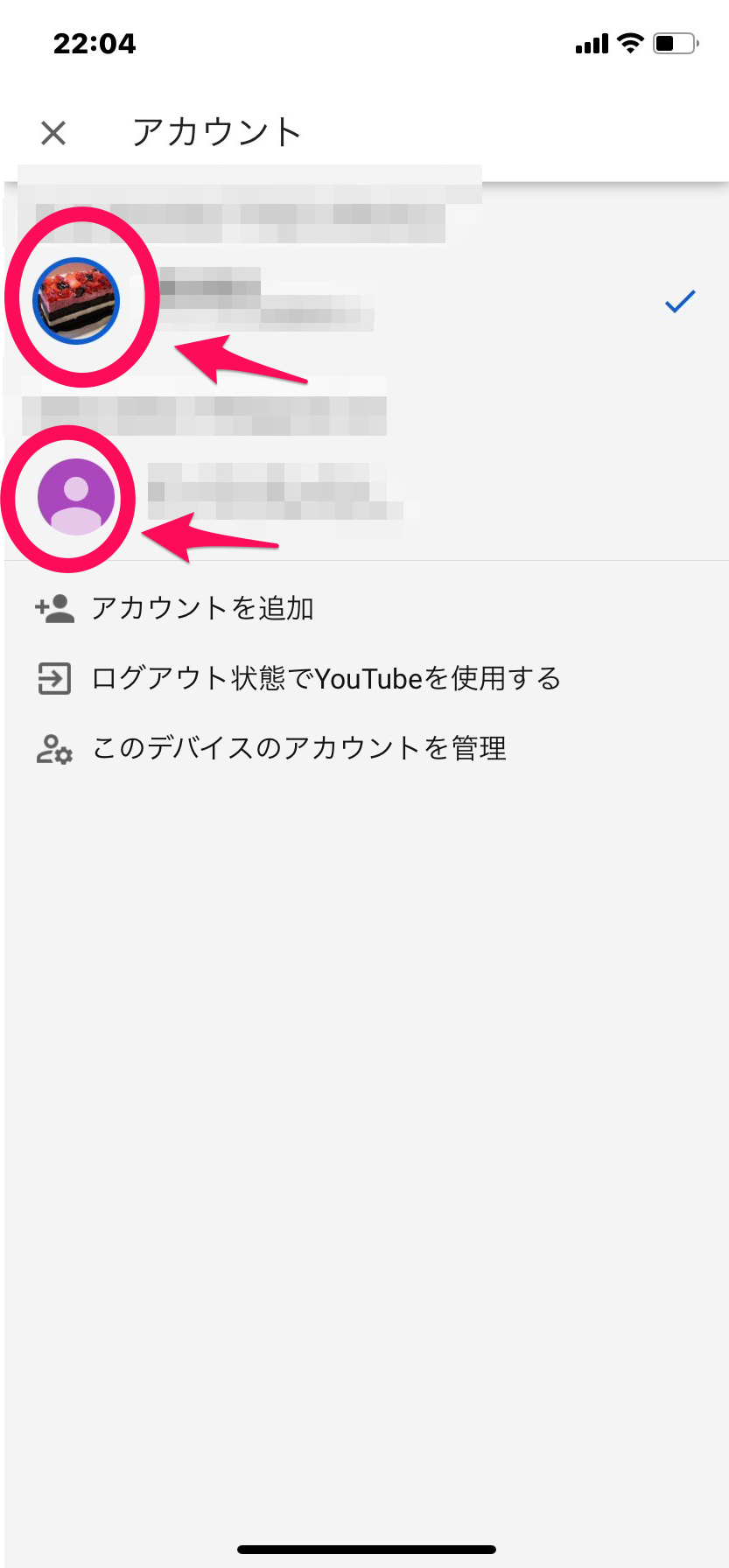
GoogleアカウントのアイコンとYouTubeのアイコンを別々にしたいのであれば、「サブアカウント」を作るのをおすすめします。サブアカウントを作れば、メインアカウントはGoogleで使う用に、サブアカウントはYouTubeのみで使う、というようにそれぞれ別個の用途で使い分けできるようになります。